Tutorial destinado a orientar como configurar uma conta de e-mail no Outlook 2007.
Ao abrir o Outlook 2007, clicar em Ferramentas / Configurações de conta
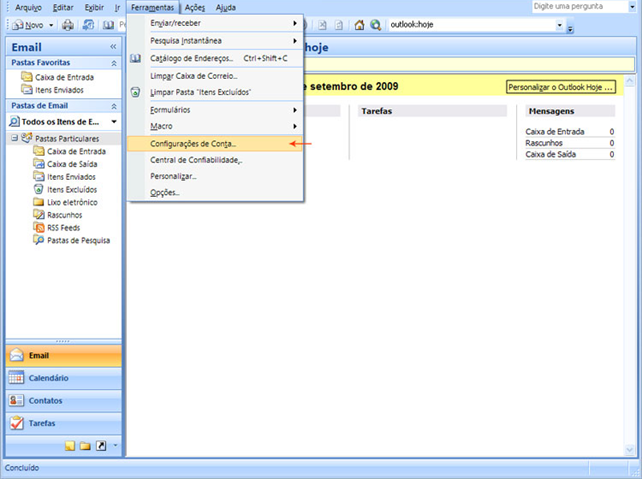
Na janela Configurações de Contas, clique em Novo.
Uma nova janela irá se abrir, chamada Adicionar Nova Conta de E-mail. Nesta Janela, selecione Definir manualmente as configurações do servidor ou tipos de servidor adicionais e clique no botão Avançar.
Clique em E-mail da Internet depois no botão Avançar.
Vai aparecer uma janela parecida com a foto a baixo.
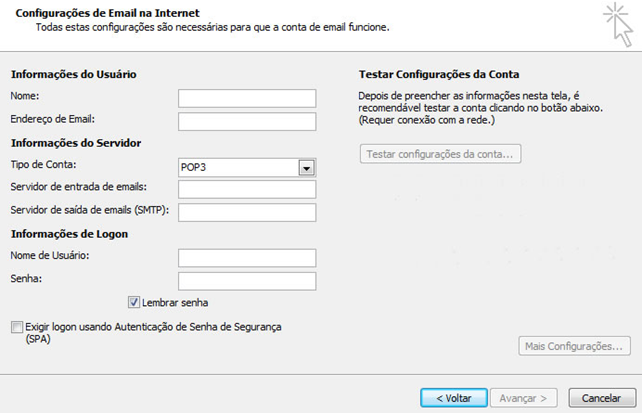
Preencha os campos de acordo com as Informações abaixo:
- Nome: Insira o nome que irá aparecer quando enviar seus e-mails.
- Endereço de E-mail: Insira o seu e-mail completo.
- Tipo da Conta: Selecione “POP3”.
- Servidor de entrada de e-mails: insira pop.seudominio.com.br.
- Servidor de saída de e-mails: insira smtp.seudominio.com.br .
- Nome de Usuário: Insira seu e-mail completo.
- Senha: Senha do seu e-mail
Clique no botão Mais Configurações…
Irá abrir a janela Configurações de e-mail na Internet. Nesta janela selecione Meu servidor de saída (SMTP) requer autenticação e Usar mesmas configurações do servidor de entrada de e-mails.
Clique no botão OK (a janela irá fechar).
Clique em Testar configurações de conta.
Caso não apareça erro, basta clicar em Fechar e em seguida clique em Avançar.
Pronto, sua conta já está configurada!
Caso ocorra algum erro, verifique as informações contidas em Servidor de entrada de e-mails, Servidor de saída de e-mails e Informações do Login, normalmente ocorrem erros de digitação.


